Zadowolony
- Metoda 1: Sprawdź tryb zgodności
- Metoda 2: Zaktualizuj sterowniki karty graficznej
- Metoda 3: Instalowanie dodatkowych bibliotek
- Metoda 4: Zainstaluj najnowsze aktualizacje systemu Windows
- Metoda 5: Sprawdź integralność plików gry
- Metoda 6: Włącz składniki systemu Windows
- Metoda 7: Wyłącz zainstalowane mody
- Metoda 8: Tymczasowo wyłącz zaporę i program antywirusowy
- Pytania i odpowiedzi
Euro Track Simulator 2 jest nadal popularny wśród posiadaczy komputerów. W dzisiejszych czasach ta gra jest najczęściej uruchamiana na komputerach PC z systemem Windows 10. Jednak nie zawsze kończy się to sukcesem ze względu na problemy z kompatybilnością lub inne przyczyny, które wpływają na prawidłowe działanie aplikacji. Zalecamy zapoznanie się z przedstawionymi poniżej opcjami, aby jak najszybciej znaleźć najskuteczniejszą.
Metoda 1: Sprawdź tryb zgodności
Przede wszystkim chcemy zwrócić uwagę na tryb zgodności z poprzednią wersją systemu Windows. Euro Track Simulator 2 został wydany w 2012 roku i początkowo nie było mowy o optymalizacji w systemie Windows 10, ponieważ ta wersja systemu jeszcze nie istniała. W przyszłości twórcy udostępnili aktualizacje poprawiające kompatybilność z nowym systemem operacyjnym, dzięki czemu posiadacze licencjonowanej wersji gry zakupionej przez Steam mogą pominąć tę metodę. Jeśli pobierzesz repack z witryny innej firmy, wykonaj następujące kroki:
- Znajdź skrót, aby uruchomić grę i kliknij go prawym przyciskiem myszy, wybierając element z menu kontekstowego, które się pojawi "Nieruchomości".
- Następnie przejdź do zakładki "Zgodność".
- Oferujemy automatyczne wybieranie parametrów do uruchomienia, więc odznacz wszystkie elementy w tej zakładce, jeśli są obecne.
- Następnie kliknij przycisk Uruchom narzędzie do rozwiązywania problemów ze zgodnością.
- Poczekaj na zakończenie skanowania.
- W menu z wyświetlonymi opcjami wybierz Użyj zalecanych opcji.
- Po zmianie ustawień otrzymasz powiadomienie. Następnie sugeruje się ich przetestowanie poprzez kliknięcie „Sprawdź program”.
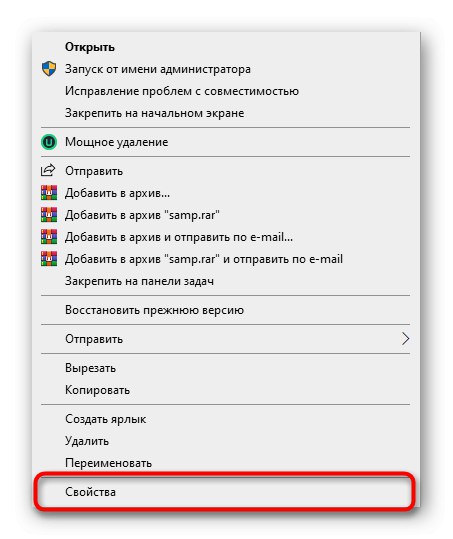
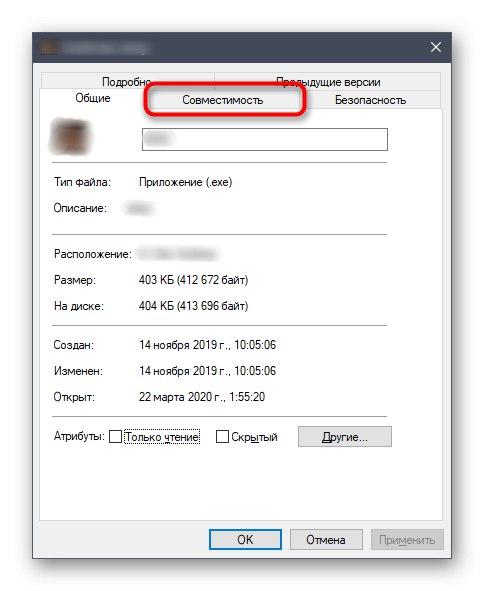
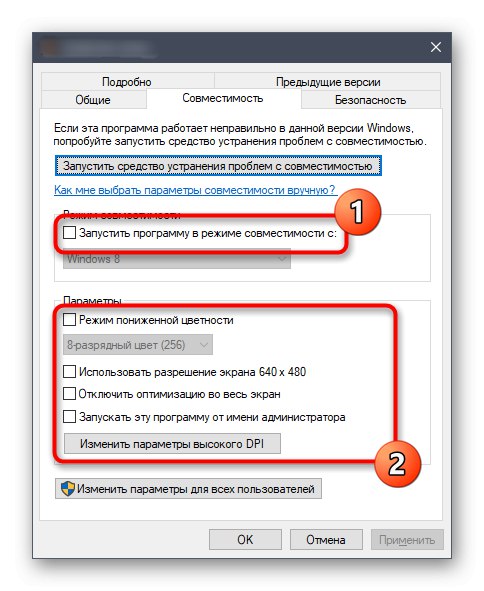
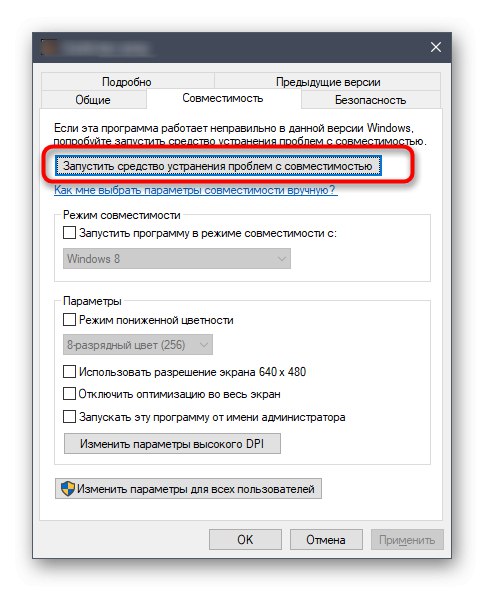
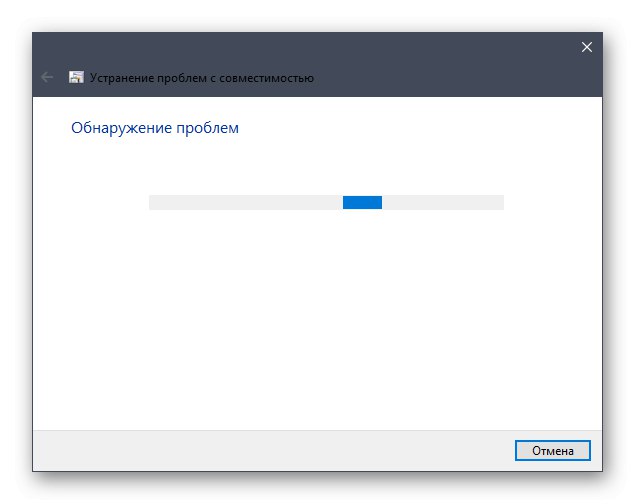
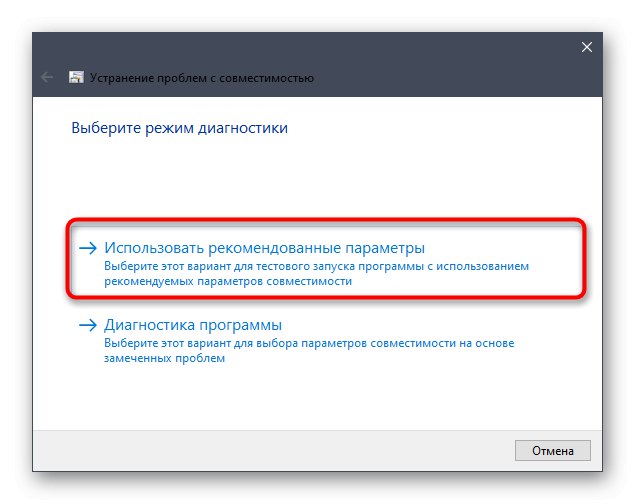
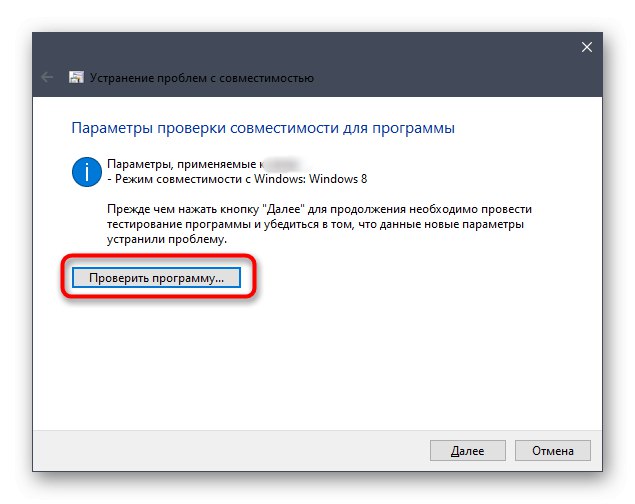
Jeśli Euro Track Simulator 2 został pomyślnie uruchomiony, możesz zamknąć grę i zastosować aktualne zmiany, aby następnym razem otworzyła się z już ustawionymi parametrami zgodności. W przeciwnym razie anuluj ustawienie i przejdź do kolejnych metod opisanych w dzisiejszym artykule.
Metoda 2: Zaktualizuj sterowniki karty graficznej
Zalecenia dotyczące aktualizacji sterowników karty graficznej można znaleźć w prawie każdym artykule dotyczącym rozwiązywania problemów podczas uruchamiania gier. Wynika to z faktu, że oprogramowanie kart graficznych bezpośrednio wpływa na poprawność działania aplikacji i związanych z nimi dodatkowych bibliotek. Brak najnowszych wersji plików może powodować konflikty, dlatego w tym przypadku radzimy również sprawdzić dostępność aktualizacji sterowników dla używanej karty wideo przy użyciu dostępnych metod. Jeśli zostaną znalezione, zainstaluj je i przejdź do sprawdzania funkcjonalności Euro Track Simulator 2.
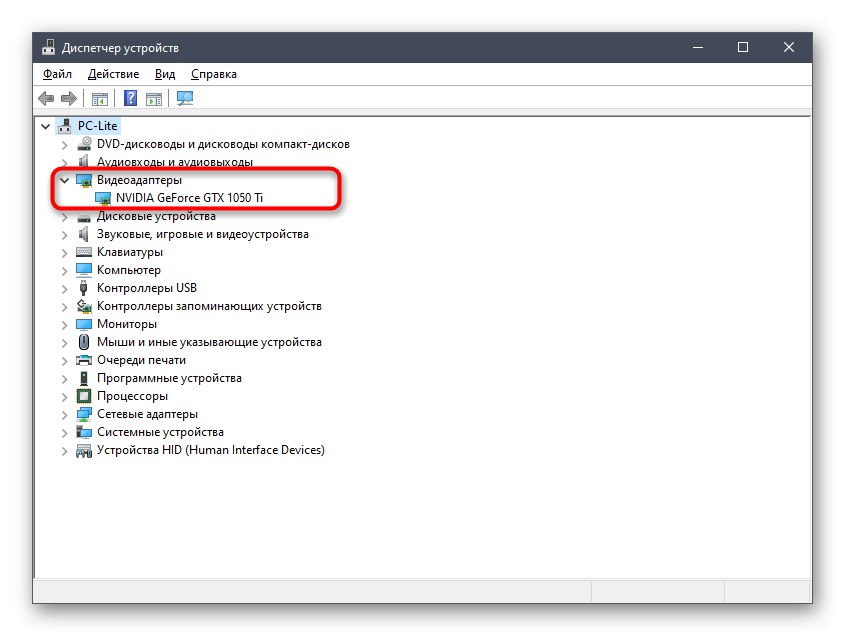
Więcej szczegółów: Sposoby aktualizacji sterowników karty graficznej w systemie Windows 10
Metoda 3: Instalowanie dodatkowych bibliotek
Dodatkowe składniki systemu Windows wymagane do normalnego działania większości programów to Visual C ++, .NET Framework i DirectX. Podczas rozpakowywania tych bibliotek do komputera jest dodawanych wiele różnych plików, dzięki czemu oprogramowanie i gry mogą uruchamiać się i funkcjonować normalnie. W przypadku ETS 2 najważniejszym komponentem jest Visual C ++, ale pozostałe dwa są również ważne, więc powinieneś upewnić się, że wszystkie wersje tych bibliotek są zainstalowane na twoim komputerze i dodać je w razie potrzeby.
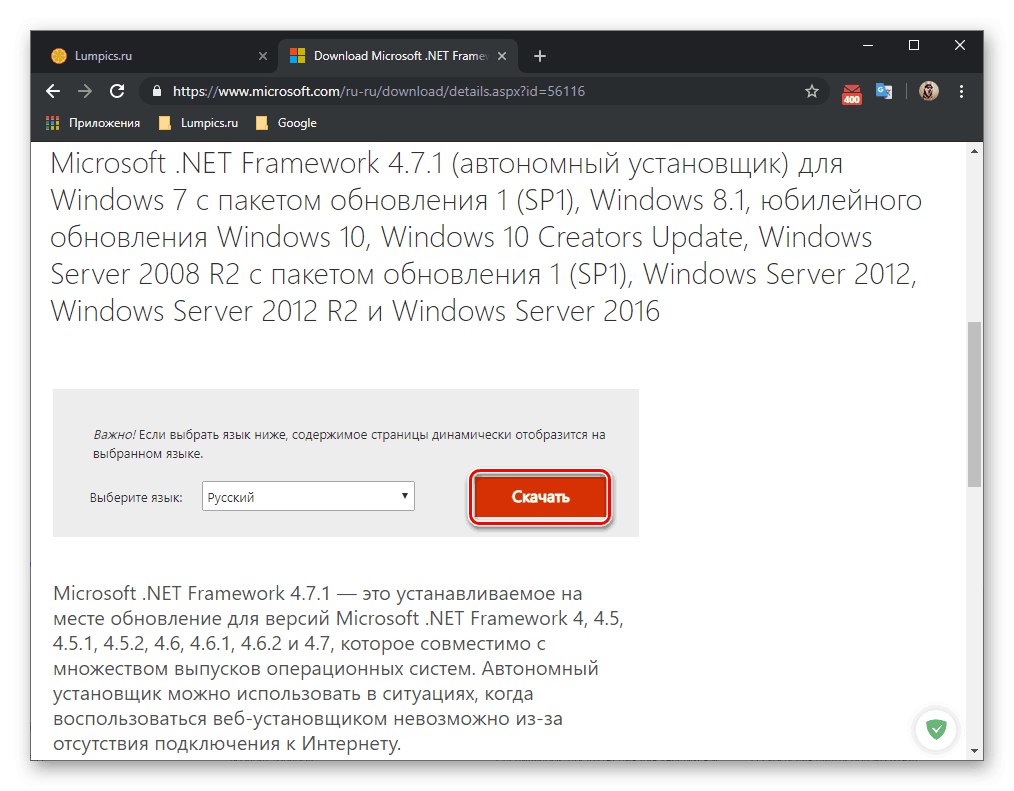
/
Więcej szczegółów: Jak zaktualizować .NET Framework
Jeśli chodzi o DirectX, jego pliki wszystkich wersji są domyślnie obecne w systemie Windows 10, więc nie trzeba ich pobierać i instalować osobno. Jednak podczas interakcji z systemem operacyjnym niektóre obiekty mogą zostać utracone lub mogą wystąpić pewne awarie, które wpływają na działanie biblioteki. W takich sytuacjach często konieczna jest ponowna instalacja i ręczne dodanie brakujących plików.Radzimy powrócić do tego zalecenia tylko wtedy, gdy poniższe metody nie przyniosą pożądanego rezultatu, ponieważ zajmie to nie tylko dużo czasu, ale nie ma gwarancji skuteczności takich działań.
Więcej szczegółów: Jak ponownie zainstalować i dodać brakujące komponenty DirectX w systemie Windows 10
Metoda 4: Zainstaluj najnowsze aktualizacje systemu Windows
Następną ogólną metodą jest sprawdzenie aktualizacji systemu operacyjnego. Ważne jest, aby go aktualizować, aby uniknąć wszelkich możliwych konfliktów związanych z brakiem ważnych plików systemowych. Użytkownik jest zobowiązany jedynie do zainstalowania automatycznie znalezionych aktualizacji lub rozpoczęcia samodzielnego wyszukiwania, co odbywa się w następujący sposób:
- Otworzyć "Początek" i przejdź do menu „Opcje”klikając ikonę koła zębatego.
- W wyświetlonym menu wybierz Aktualizacja i bezpieczeństwo.
- Rozpocznij sprawdzanie dostępności aktualizacji, klikając Sprawdź aktualizacje.
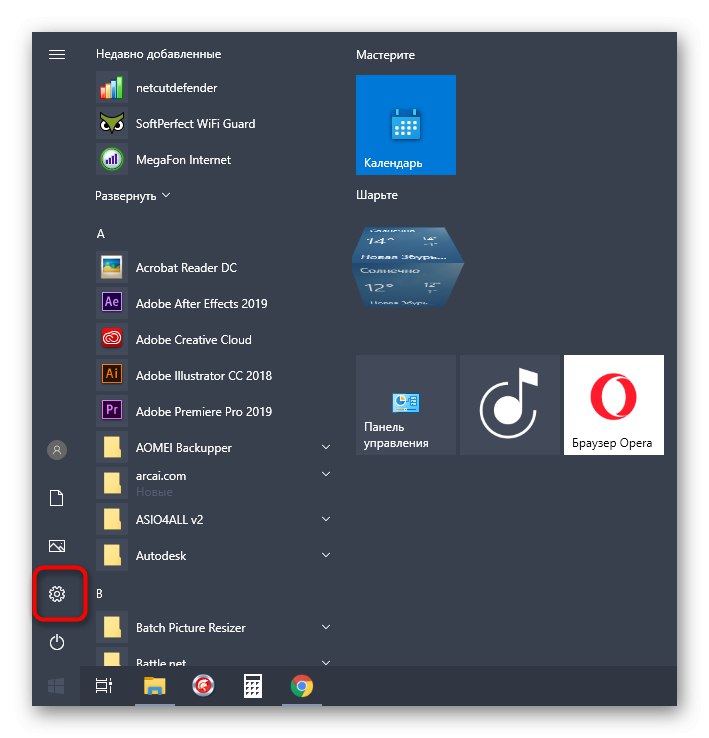
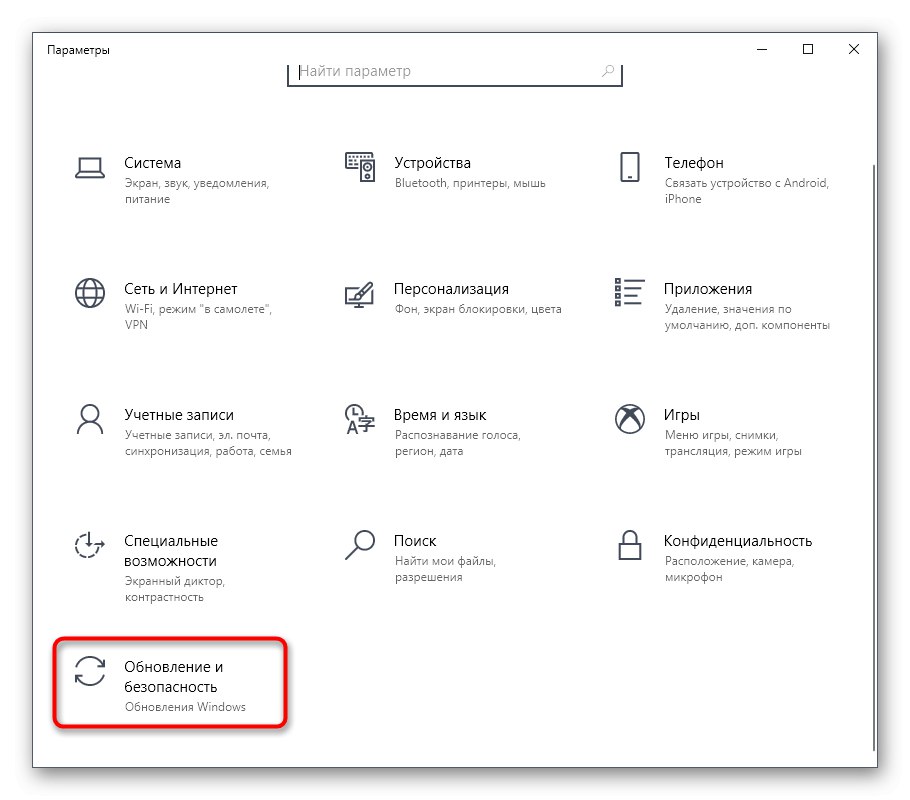
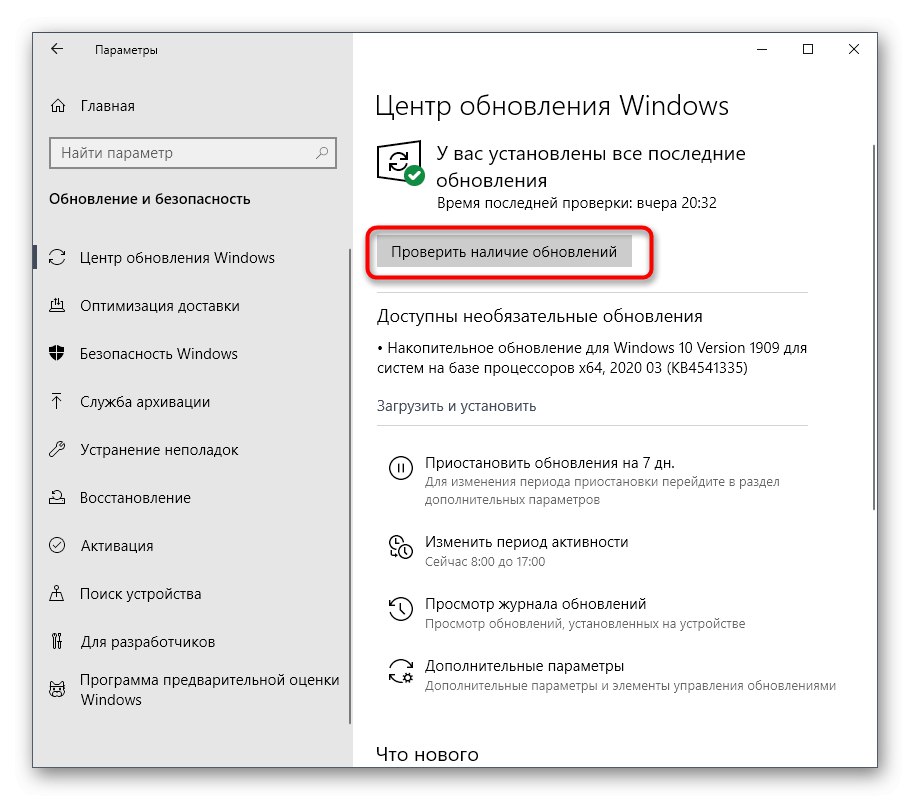
Jeśli podczas skanowania zostaną znalezione aktualizacje, natychmiast je zainstaluj, zrestartuj system i przejdź do sprawdzania funkcjonalności Euro Track Simulator 2. Więcej informacji na temat implementacji tej metody i rozwiązania ewentualnych problemów znajdziesz w poniższych materiałach.
Więcej szczegółów:
Instalowanie aktualizacji systemu Windows 10
Ręczne instalowanie aktualizacji dla systemu Windows 10
Rozwiązywanie problemów z instalowaniem aktualizacji w systemie Windows 10
Metoda 5: Sprawdź integralność plików gry
Ta opcja jest odpowiednia wyłącznie dla posiadaczy gry Euro Track Simulator 2, która została zakupiona na rynku Parowy... Ta aplikacja ma opcję, która pozwala sprawdzić integralność plików gry i w razie potrzeby przywrócić utracone lub uszkodzone obiekty. Przyjrzyjmy się, jak rozpoczyna się operacja walidacji.
- Otwórz Steam i wybierz sekcję z górnego panelu "Biblioteka".
- Na liście aplikacji znajdź Euro Track Simulator 2. Kliknij prawym przyciskiem myszy linię iw menu kontekstowym znajdź element "Nieruchomości".
- Przejdź do karty "Pliki lokalne".
- Tutaj jesteś zainteresowany przyciskiem „Sprawdź integralność plików gry”.
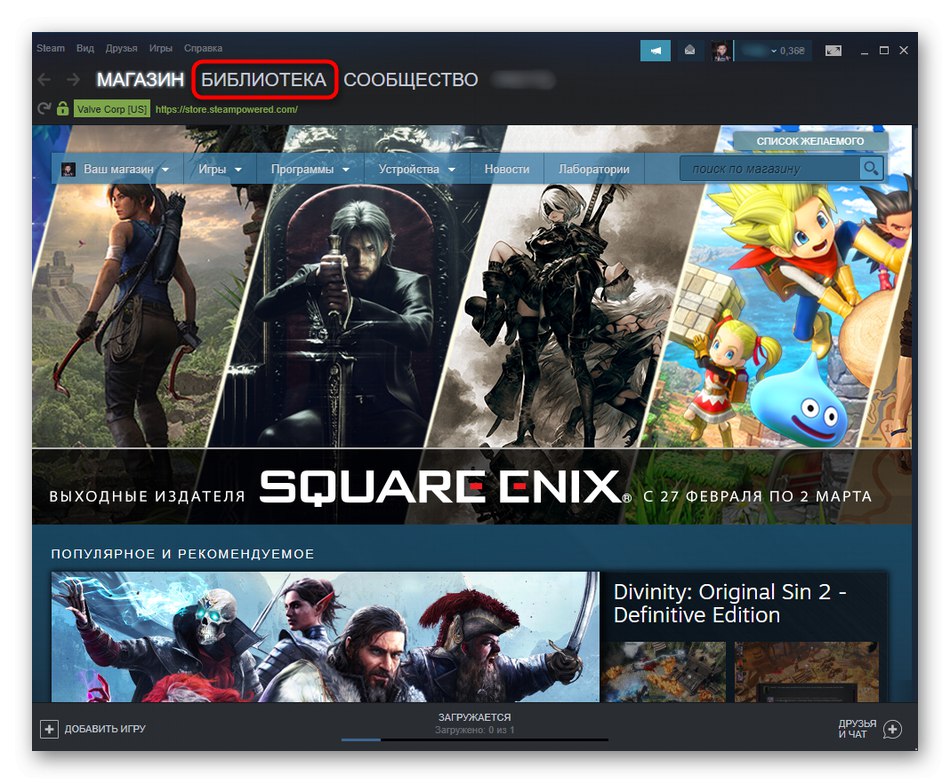
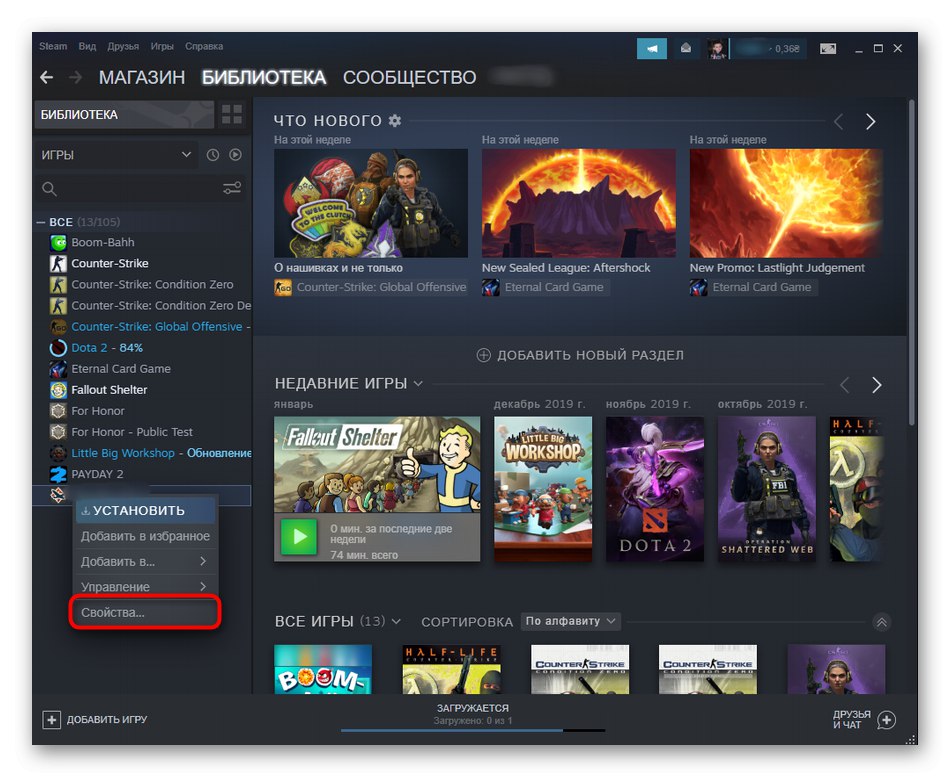
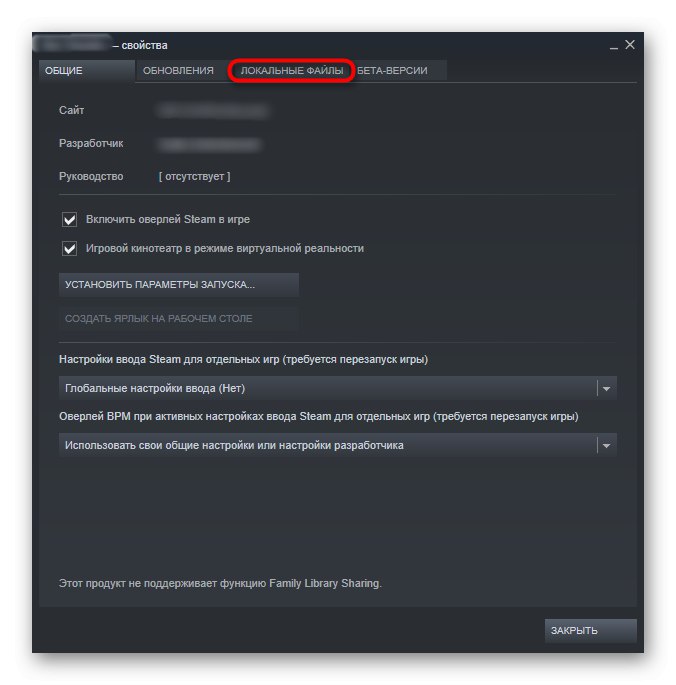
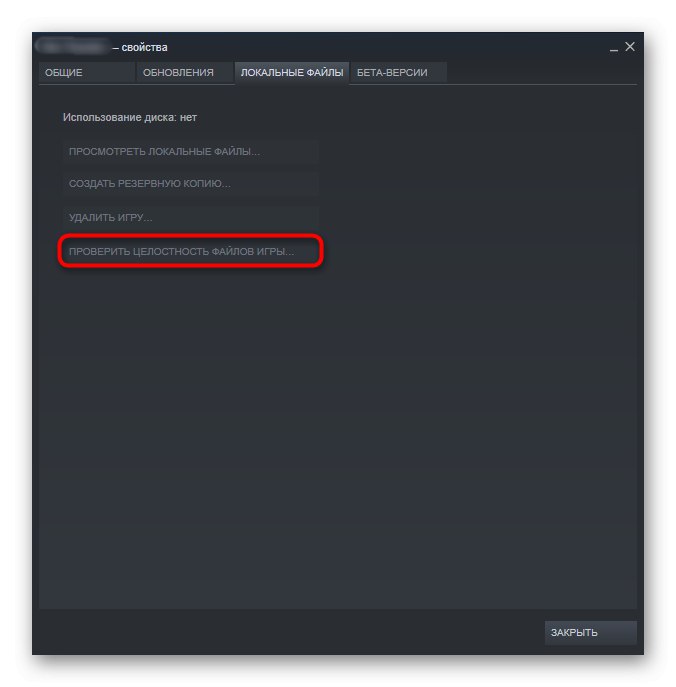
Teraz rozpocznie się sprawdzanie integralności plików gry. Aby zobaczyć wyniki, musisz poczekać do końca tej procedury. Jeśli jakieś obiekty zostały naprawione, uruchom ponownie Euro Track Simulator 2 i sprawdź działanie aplikacji.
Metoda 6: Włącz składniki systemu Windows
Kontynuujmy proces identyfikacji możliwych rozwiązań problemu z działaniem ETS 2 w Windows 10, skupiając się na włączeniu dodatkowych komponentów Windows 10, które są domyślnie aktywowane w poprzednich kompilacjach tej rodziny systemów operacyjnych. W naszym przypadku czasami trzeba je samemu aktywować. Ta operacja jest wykonywana za pomocą kilku kliknięć.
- Aby to zrobić, otwórz "Początek" i kliknij ikonę „Opcje”.
- Przejdź do sekcji "Aplikacje".
- Przewiń listę w dół, gdzie kliknij napis „Opcje i składniki”.
- Przejdź przez lewy panel do Włącz lub wyłącz funkcje systemu Windows.
- Poczekaj, aż wszystkie elementy menu zostaną zakończone.
- Użyj punktorów, aby zaznaczyć wszelkie ustawienia związane z .NET Framework.
- Następnie zejdź na dół i zaznacz pole obok Starsze komponenty.

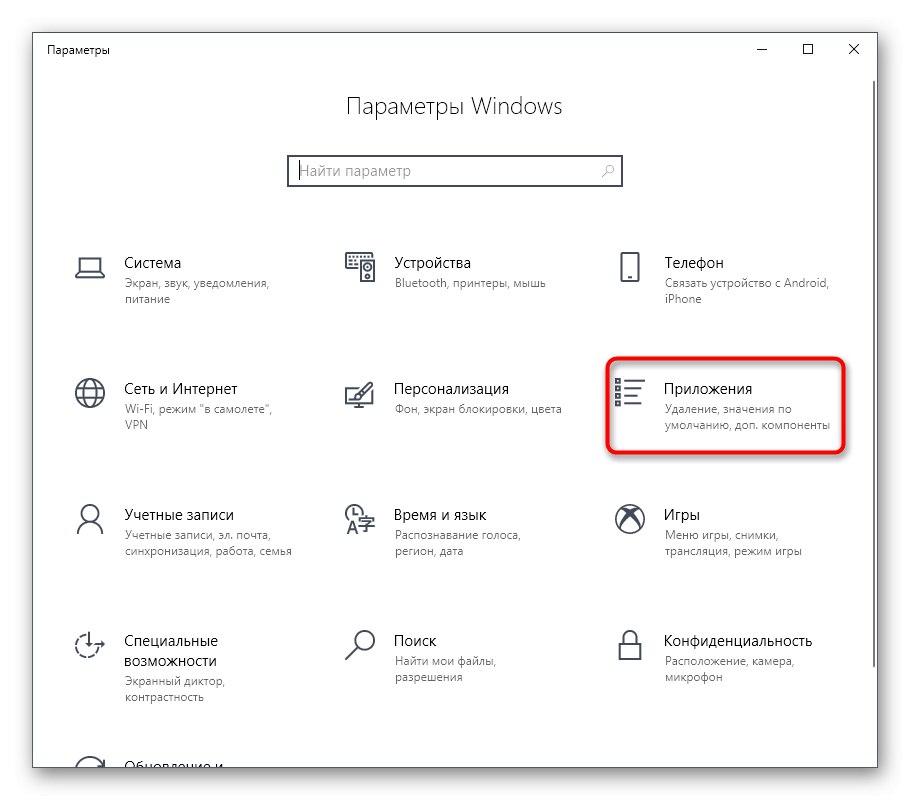
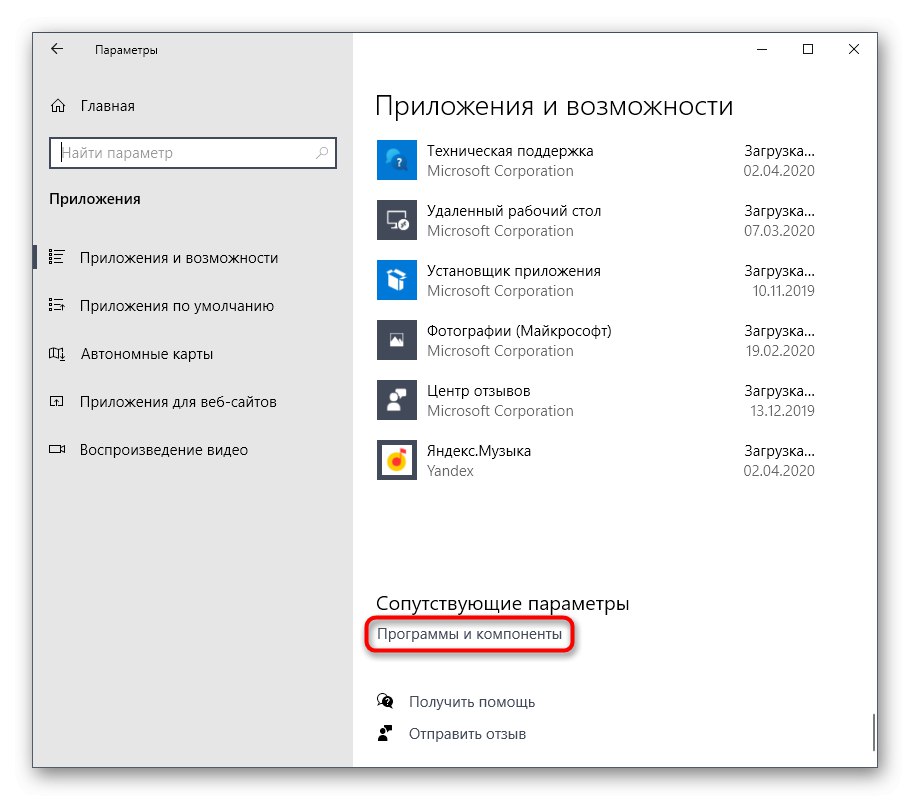
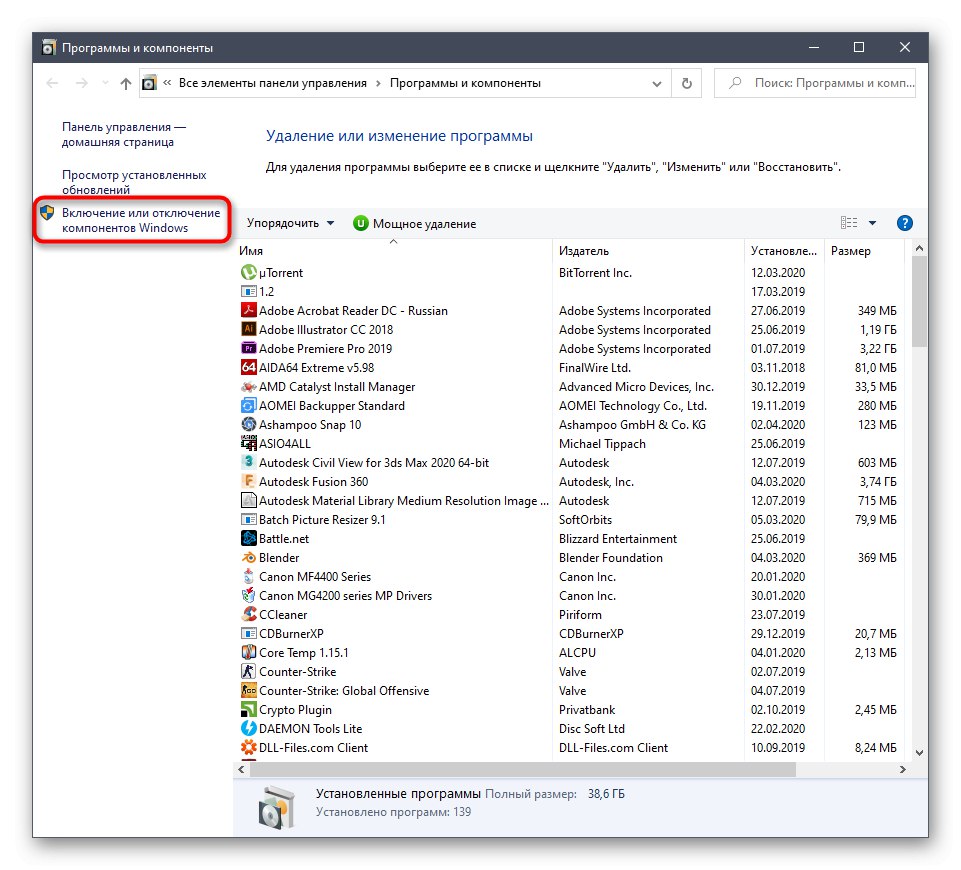
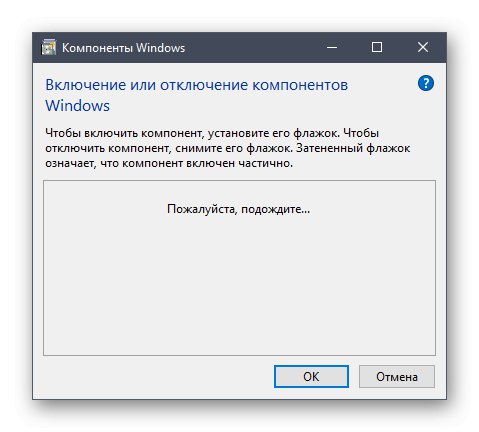
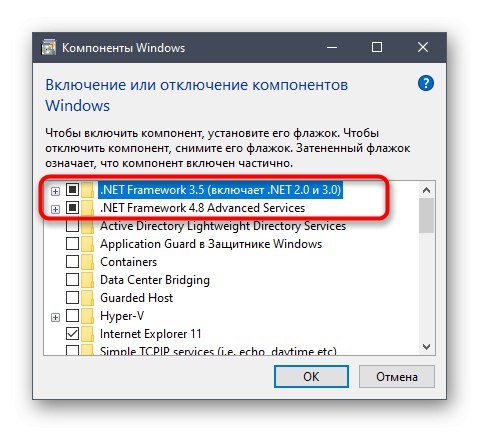
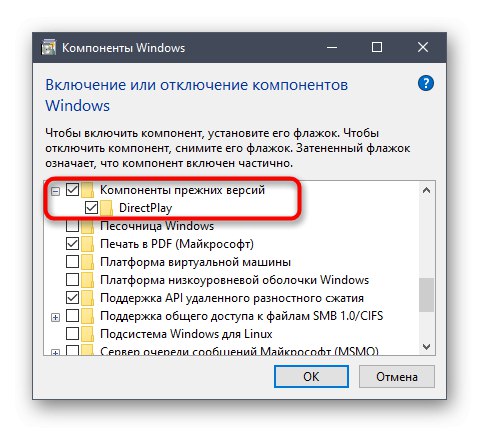
Po zastosowaniu zmian zalecamy ponowne uruchomienie komputera w celu zaktualizowania konfiguracji. Dopiero potem przystąp do testowania wydajności gry.
Metoda 7: Wyłącz zainstalowane mody
Porozmawiajmy pokrótce o innym przyczynie, który może powodować problemy z uruchomieniem Euro Track Simulator 2. Polega on na zainstalowanych modach firm trzecich, których jest teraz ogromna liczba. Jeśli niedawno zainstalowałeś jeden z tych dodatków, odinstaluj go lub wyłącz tymczasowo, a następnie wróć do aplikacji.Jeśli to pomoże, nie powinieneś już używać tego moda, ponieważ najprawdopodobniej powoduje konflikt z głównymi plikami ETS 2.
Metoda 8: Tymczasowo wyłącz zaporę i program antywirusowy
Ostatnia metoda dzisiejszego artykułu polega na tymczasowym wyłączeniu zapory i zainstalowaniu standardowego lub zewnętrznego programu antywirusowego w celu sprawdzenia działania tych komponentów pod kątem prawidłowego uruchomienia danej aplikacji. Sugerujemy przeczytanie więcej szczegółów na temat tej operacji w innych materiałach tematycznych na naszej stronie internetowej, korzystając z poniższych linków.
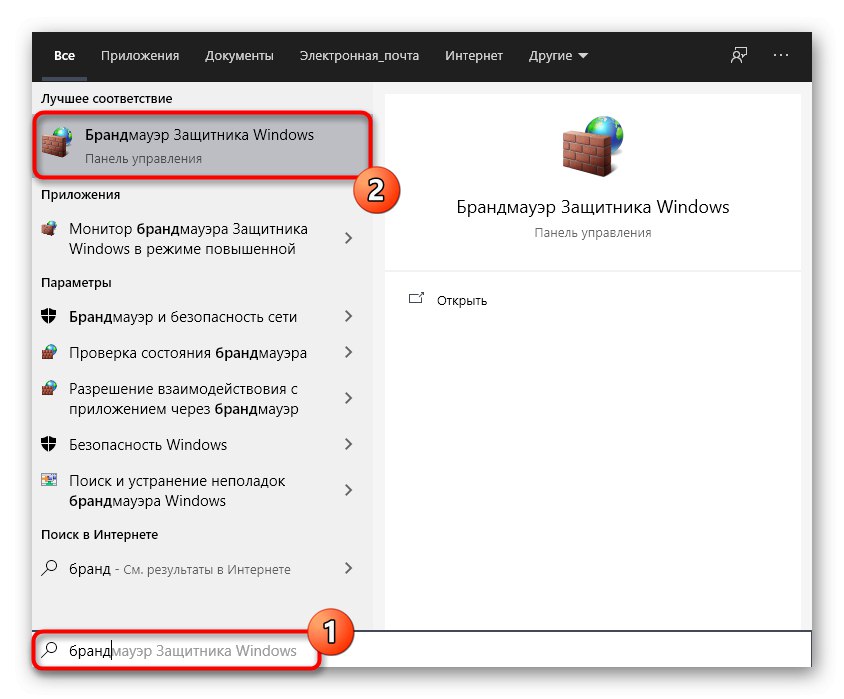
Czytaj więcej: Wyłącz firewall / antywirus
Jeśli po wyłączeniu ETS 2 uruchomił się poprawnie i teraz nie ma problemów z jego działaniem, to przyczyna problemu została pomyślnie znaleziona. Możesz teraz wyłączyć zaporę i oprogramowanie zabezpieczające, ale nie jest to zalecane. Lepiej jest dodać grę do listy wykluczeń, aby nie miało to wpływu na komponenty. Szczegółowe instrukcje na ten temat można znaleźć w poniższych artykułach.
Czytaj więcej: Dodawanie programu do wykluczeń firewall / antywirus
Właśnie przyjrzeliśmy się dostępnym opcjom rozwiązywania problemów z uruchomieniem Euro Track Simulator 2 na komputerze z systemem Windows 10. Wystarczy uruchomić każdą opcję po kolei, aby sprawdzić ich skuteczność. Jeśli żadne z powyższych nie pomogło, pobierz kolejne przepakowanie lub zainstaluj ponownie obecną wersję aplikacji.